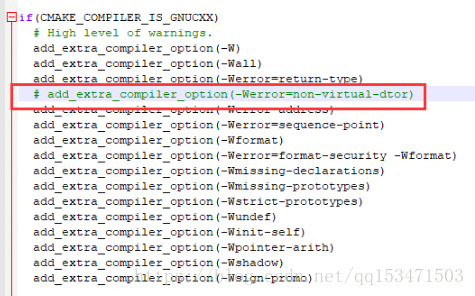【教程】QT5.9.4 + opencv3.0.0編譯配置
阿新 • • 發佈:2018-11-25
QT5.9.4 + opencv3.0.0編譯配置
1. 安裝QT5.9.4
QT下載地址:http://download.qt.io/archive/qt/
安裝完畢之後將以下目錄加入到系統環境變數:
E:\Qt\Qt5.9.4\5.9.4\mingw53_32\bin
E:\Qt\Qt5.9.4\Tools\mingw530_32\bin
2. 下載opencv3.0.0原始碼包並解壓
下載地址:https://opencv.org/
3. 配置編譯
1. 開啟Qt Creator->工具->選項->構建和執行->CMake,將Qt MinGw自帶的make工具新增進去並設定為預設
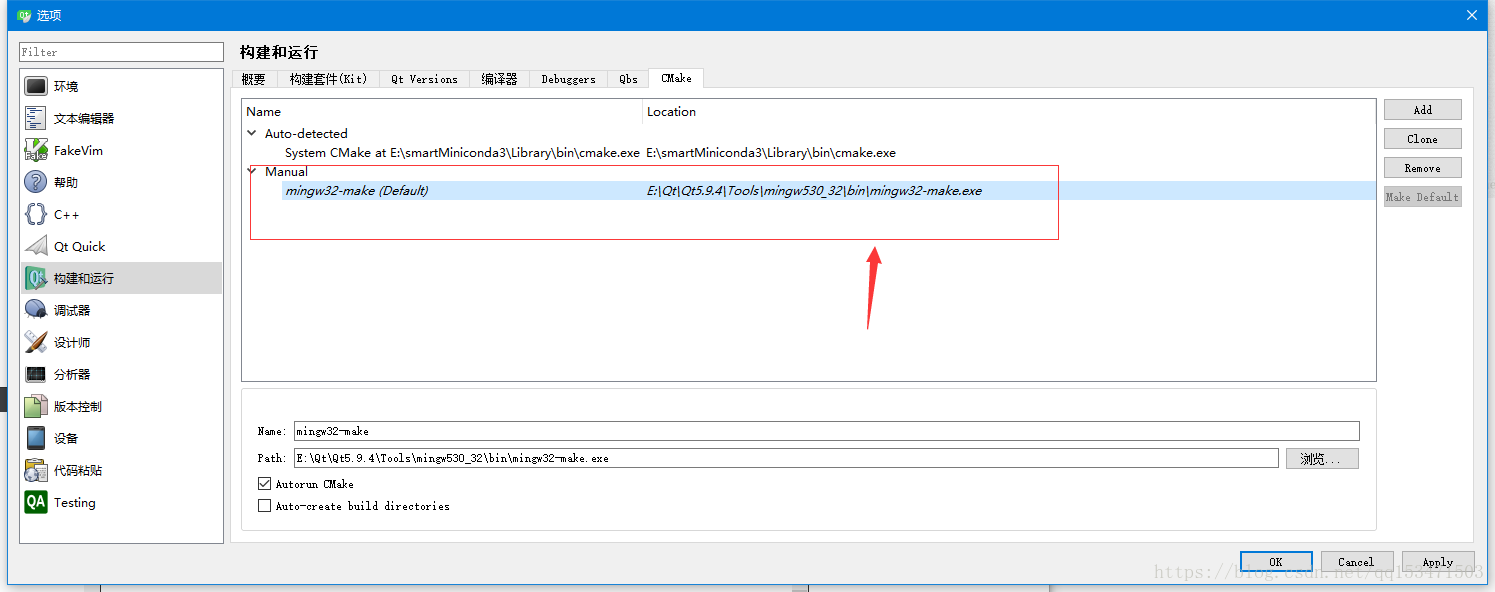
2. 檔案->開啟檔案或專案,選中opencv3.0.0目錄下的CMaksLists.txt開啟,等待匯入。
如果出現以下圖片現象,則手動下載該檔案然後放入到相應目錄。
下載該檔案放入到:
E:\opencv-3.0.0\3rdparty\ippicv\downloads\windows-b59f865d1ba16e8c84124e19d78eec57進不去多試幾次,下載地址:
http://jaist.dl.sourceforge.net/project/opencvlibrary/3rdparty/ippicv/ippicv_windows_20141027.zip最後重新開啟Qt Creator
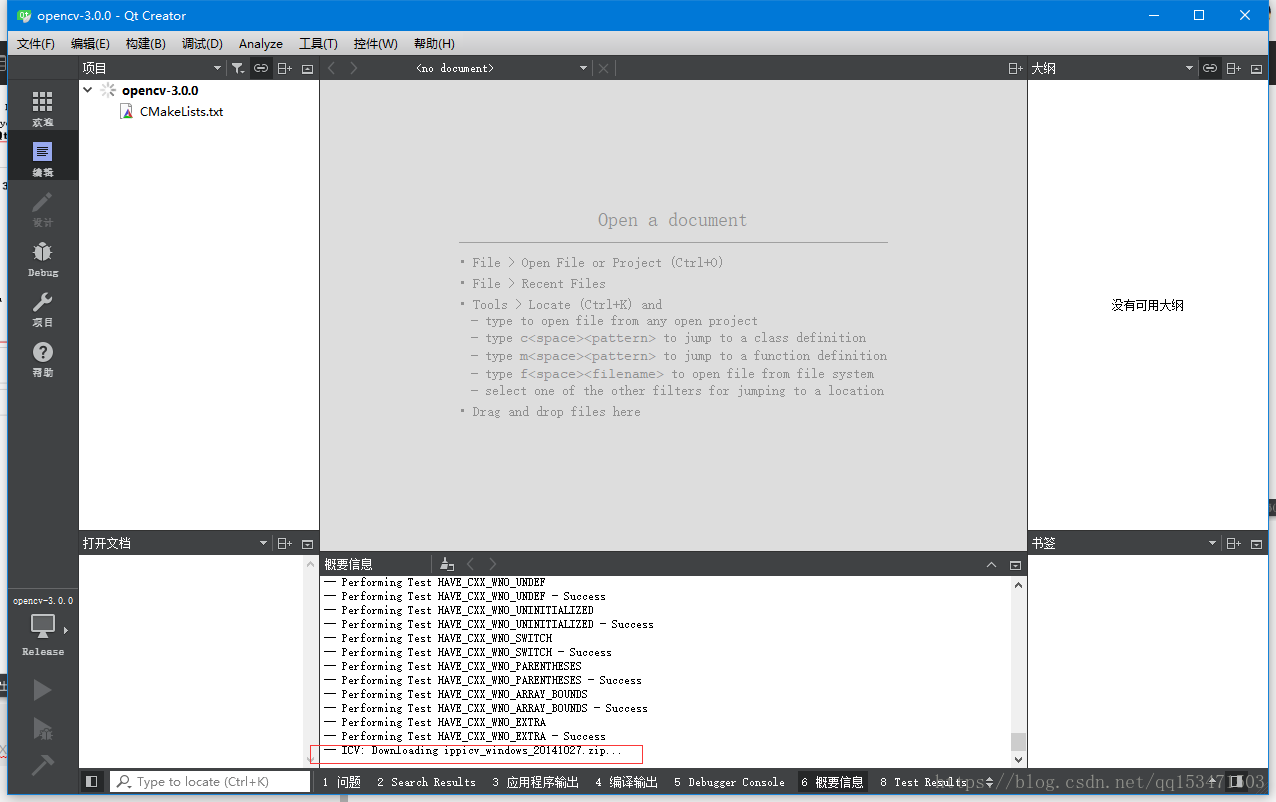
3. 點選右側的專案(小扳手圖示),進行配置
- CMAKE_INSTALL_PREFIX 這個是編譯完成後的安裝目錄,改成你自己的。
- 取消WITH_IPP
- 勾選WITH_OPENGL和WITH_QT
4. 修改檔案,防止編譯出錯
開啟檔案:E:\opencv-3.0.0\cmake\OpenCVCompilerOptions.cmake
5. 編譯專案
構建->構建專案xxx
6.設定opencv環境變數
將E:\opencv-3.0.0\install\x86\mingw\bin加入到系統環境變數。E:\opencv-3.0.0\install是我設定的CMAKE_INSTALL_PREFIX
新建opencv_test的qt 工程,在opencv_test.pro中加入:
INCLUDEPATH += E:\opencv-3.0.0\install\include
INCLUDEPATH += E:\opencv-3.0.0\install\include\opencv
INCLUDEPATH += E:\opencv-3.0.0\install\include\opencv2
LIBS += -L E:\opencv-3.0.0\install\x86\mingw\lib\libopencv_*.a
《《!!!構建->執行qmake,然後在重新編譯!!!》》
main.cpp中修改如下:
#include "mainwindow.h"
#include <QApplication>
#include <opencv.hpp>
using namespace cv;
int main(int argc, char *argv[])
{
QApplication a(argc, argv);
Mat img = imread("d:\\test.jpg");
imshow("test photo", img);
waitKey(0);
MainWindow w;
w.show();
return a.exec();
}